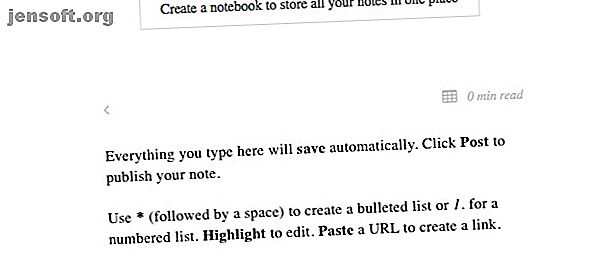
8 façons rapides d'utiliser votre navigateur comme bloc-notes
Publicité
Lorsque vous surfez sur le Web ou travaillez dans un navigateur, il est utile de disposer d'un bloc-notes pour noter des idées et des informations, voire de composer un courrier électronique. Ici, un bloc-notes basé sur un navigateur peut fonctionner à merveille. Vous pouvez transférer son contenu dans votre application de prise de notes habituelle ou dans votre bloc-notes ultérieurement.
Alors, comment pouvez-vous transformer votre navigateur en un bloc-notes? Découvrons-le.
(Nous visons des solutions minimales, à court terme, plutôt que des applications de prise de notes à part entière nécessitant un compte.)
1. Un petit morceau de code
Tapez ce fragment de code simple dans la barre d'adresse de votre navigateur et appuyez sur Entrée pour obtenir un bloc-notes instantané dans l'onglet actif:
data:text/html, Le code fonctionne avec la plupart des navigateurs et le bloc-notes lui-même fonctionne hors connexion. Il est préférable d’utiliser celle-ci comme solution temporaire car vos notes disparaîtront à la fermeture de l’onglet.
2. Bloc-notes
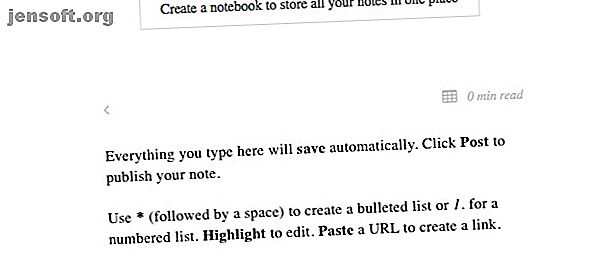
Essayez Notepin si vous voulez un bloc-notes avec des options de formatage et de création de tableau de base. Il vous permet de publier vos notes anonymement.
Une fois que vous avez ouvert l'URL de l'application, vous pouvez commencer à taper une note tout de suite. Bien que vos notes soient automatiquement enregistrées, elles ne persistent pas entre les sessions du navigateur. Mais vous pouvez obtenir un bloc-notes dédié à l'URL de votre choix sans vous inscrire.
Télécharger: Notepin
3. Litewrite
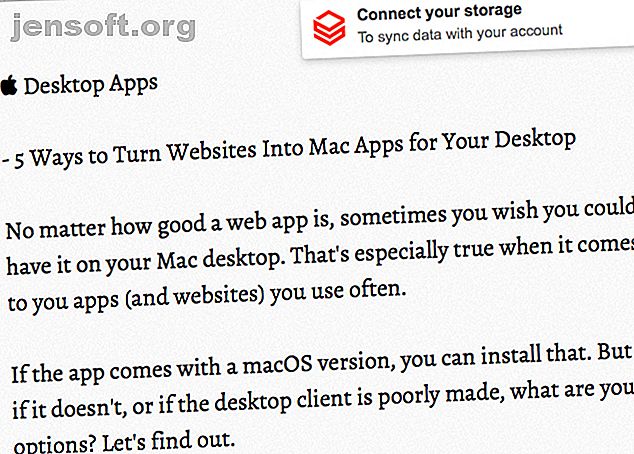
Cette application de prise de notes en texte brut est l'un de nos favoris. Il est exempt de distractions, fonctionne hors ligne et prend en charge plusieurs notes. C'est aussi open source!
Tout ce que vous écrivez dans Litewrite est sauvegardé dans votre navigateur, c'est-à-dire que tout y est, même si vous redémarrez votre navigateur ou qu'il tombe en panne. Cliquez sur le widget Connecter votre stockage en haut à droite de l'application pour activer la sauvegarde vers des applications compatibles Dropbox, Google Drive ou remoteStorage. Vos notes resteront alors accessibles lors de vos déplacements.
Si vous voulez un bloc-notes prenant en charge le texte enrichi, essayez Wrish. Vous pouvez créer autant de notes que vous le souhaitez, mais vous ne disposez pas d'une interface dédiée pour vous aider à rassembler vos notes. Vous devrez marquer l'URL de chaque note pour y accéder à nouveau.
Télécharger: Litewrite
4. Crèche
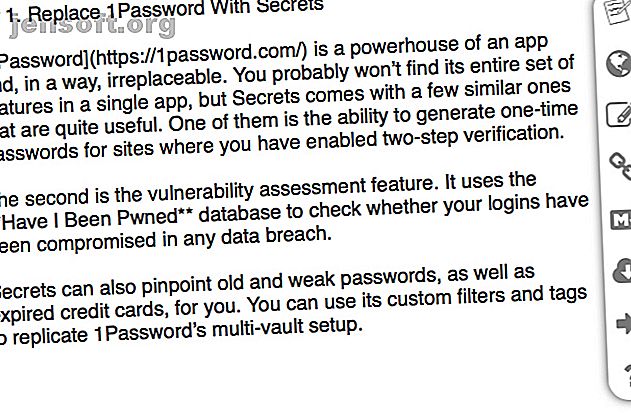
Vous voulez un bloc-notes simple avec le soutien de Markdown? Essayez Shrib. Il vous permet de taper des notes et de les publier sous forme de pages Web. Si vous tapez une note en utilisant la syntaxe Markdown, Shrib vous permet de l'aperçu sous forme de Markdown. Il vous permet également de modifier l'URL d'une note pour la rendre plus lisible et facile à mémoriser.
Si vous souhaitez verrouiller vos notes avec un mot de passe, essayez la version de Shrib basée sur le cryptage à l'adresse secure.shrib.com.
Remarque: Malheureusement, il ne semble pas exister d'extensions de prise de notes utiles pour Safari. Donc, si vous utilisez le navigateur natif d’Apple, Shrib, avec Notepin, Litewrite et Wrish sont particulièrement utiles.
Télécharger: Shrib
5. Papier pour Chrome
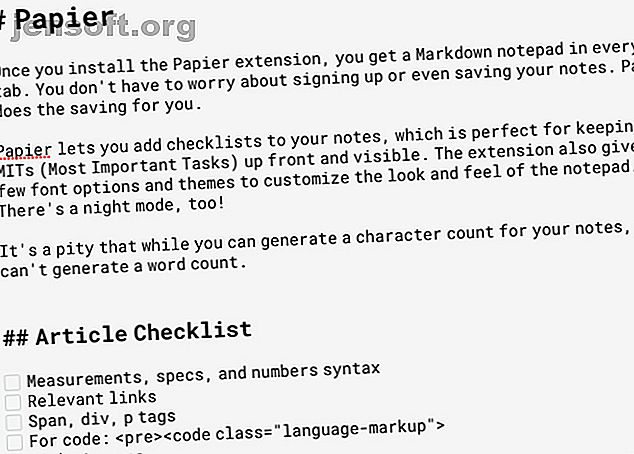
Une fois l'extension Papier installée, vous recevez un bloc-notes Markdown dans chaque nouvel onglet. Vous n'avez pas à vous soucier de votre inscription ou même de la sauvegarde de vos notes. Papier fait les économies pour vous.
L'application vous permet d'ajouter des listes de contrôle à vos notes, ce qui est parfait pour garder vos MIT (tâches les plus importantes) à l'avant et visibles. L'extension vous donne également quelques options de police et des thèmes pour personnaliser l'apparence du bloc-notes. Il y a aussi un mode nuit!
Il est regrettable que, même si vous pouvez générer un nombre de caractères pour vos notes, le nombre de mots ne soit pas identique.
Si Papier ne vous convient pas, essayez Memo Notepad.
En outre, Beanote est idéal si vous souhaitez créer des notes autocollantes lorsque vous naviguez ou si vous souhaitez annoter des pages Web. Plusieurs choix de couleurs pour la surbrillance du texte sont une belle touche. Vous pouvez rechercher dans toutes vos notes via le bouton de la barre d'outils de l'extension.
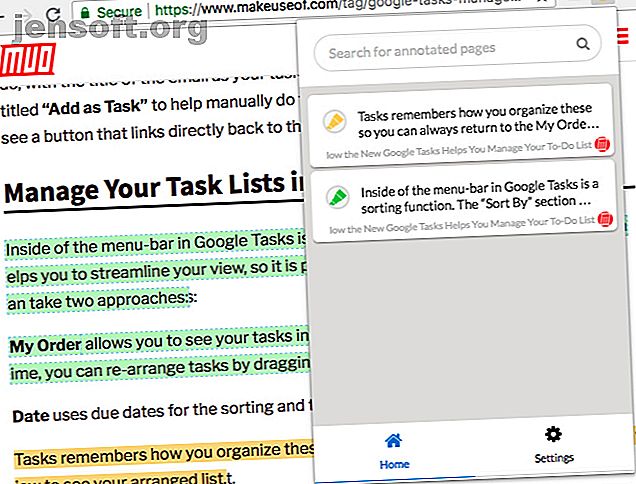
Si vous êtes un utilisateur de Vivaldi, vous pouvez utiliser l'outil intégré du navigateur pour la prise de notes. Si ce n'est pas idéal pour vous, ne vous inquiétez pas. Étant donné que Vivaldi est une branche du navigateur Web Chromium sur lequel repose Chrome, les extensions Chrome fonctionnent également sur Vivaldi. Vous pouvez ainsi obtenir n'importe quelle extension de prise de notes à partir du Chrome Web Store, y compris Papier et Beanote.
Télécharger: Papier
6. Note Taker pour Firefox
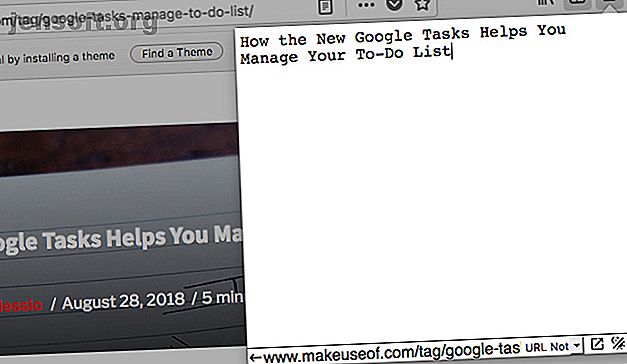
Note Taker vous fournit un simple bloc-notes caché dans une barre d'outils contextuelle. Bien que vous ne puissiez pas redimensionner la fenêtre contextuelle, vous pouvez ouvrir le bloc-notes sous forme de panneau de barre latérale ou dans un nouvel onglet. Cela vous donne plus d'espace pour travailler.
Outre les notes générales, vous pouvez créer des notes faisant référence à des domaines ou à des URL particuliers. Ces éléments apparaissent sous forme de titres de notes, ce qui facilite la recherche de notes relatives à des sites Web et à des pages Web spécifiques.
Si vous cliquez sur l'icône représentant une roue dentée dans la fenêtre contextuelle, vous pouvez accéder aux paramètres du module complémentaire. Rendez-vous à cet endroit si vous souhaitez peaufiner les éléments visuels du bloc-notes.
Vous pouvez également consulter l'application Notes incluse dans le programme de test pilote de Mozilla, qui est un terrain d'essai pour les fonctionnalités de Firefox.
Télécharger: Note Taker
7. Notes rapides pour l'opéra
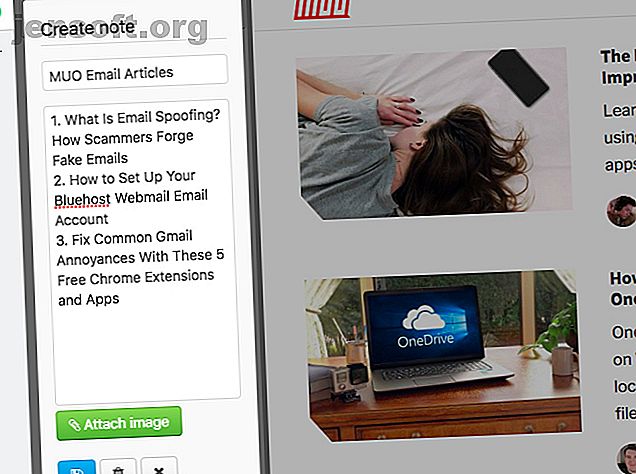
Quick Notes place un bloc-notes dans la barre latérale d'Opera, ce qui facilite la création de notes à partir de n'importe quelle page Web et permet également de les masquer lorsque vous n'en avez pas besoin. Le bloc-notes prend en charge les images jointes, en passant.
N'oubliez pas que vous devez enregistrer vos notes manuellement à l'aide du bouton Enregistrer situé sous chaque note. Malheureusement, il semble n'y avoir aucun moyen d'imprimer vos notes.
Si vous n'aimez aucun des choix de bloc-notes disponibles pour Opera, pourquoi ne pas apporter une extension de bloc-notes de Chrome à Opera?
Télécharger: Notes rapides
8. Speechnotes pour Chrome
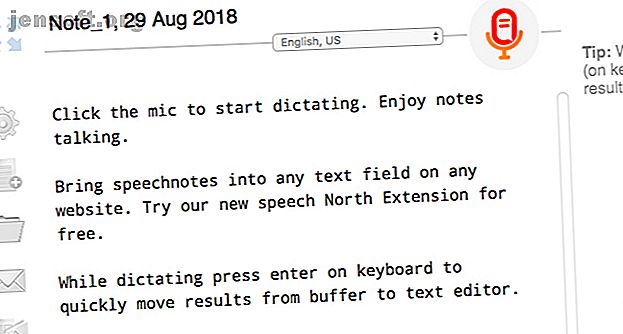
Si vous souhaitez un bloc-notes prenant en charge la saisie vocale, Speechnotes est le choix idéal. Visitez son site Web, appuyez sur le bouton du microphone et commencez à dicter. Vous aurez besoin de l'extension Speechnotes Chrome uniquement si vous souhaitez activer la saisie vocale dans les champs de texte du Web.
La fonction synthèse vocale ne fonctionne que dans Chrome, mais vous pouvez utiliser le bloc-notes dans n'importe quel navigateur. Speechnotes enregistre automatiquement vos notes. Il vous donne également un compteur de mots, un thème sombre et une poignée d'options d'exportation.
Télécharger: Speechnotes
Lancez l'onglet de votre navigateur et commencez à taper
Les applications de prise de notes ne manquent pas 6 Applications de prise de notes modernes pour garder vos pensées bien organisées 6 Applications de prise de notes modernes pour garder vos pensées bien organisées N'avez-vous jamais eu une pensée qui vous échappe et qui souhaiterait l'avoir écrite? Cela ne se reproduira plus si vous avez l'une de ces applications modernes à portée de main. Lisez-en plus, mais cela peut prendre un certain temps avant de trouver celui qui répond le mieux à vos besoins. Si vous recherchez une solution basée sur un navigateur pouvant fonctionner en parallèle de votre principal outil de prise de notes, les applications que nous avons répertoriées ici vous aideront certainement.
Explorez plus au sujet de: applications de prise de notes, bloc-notes.

